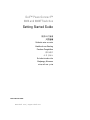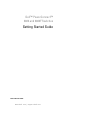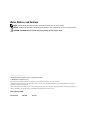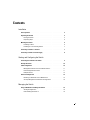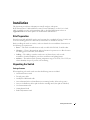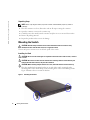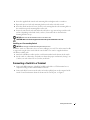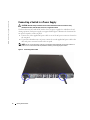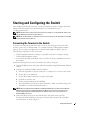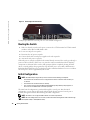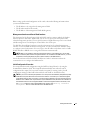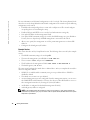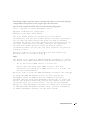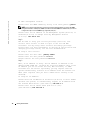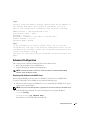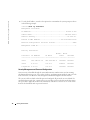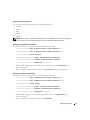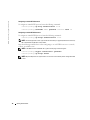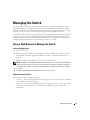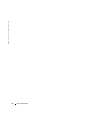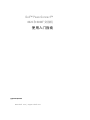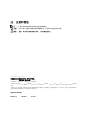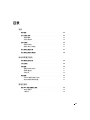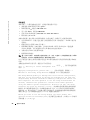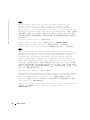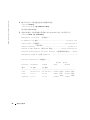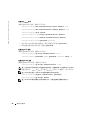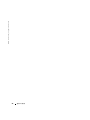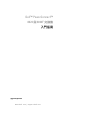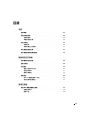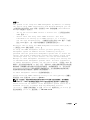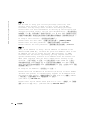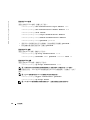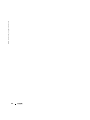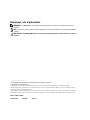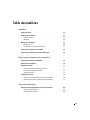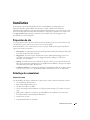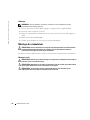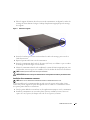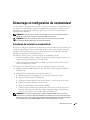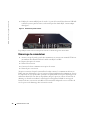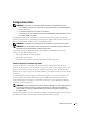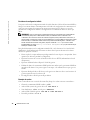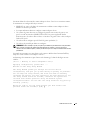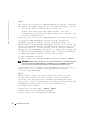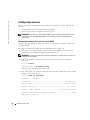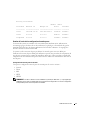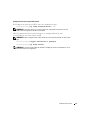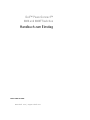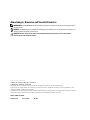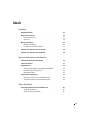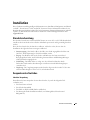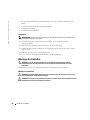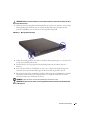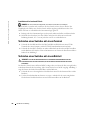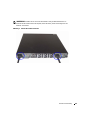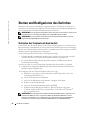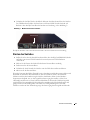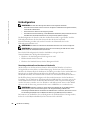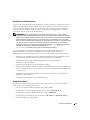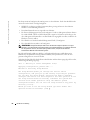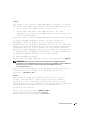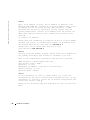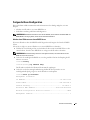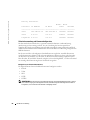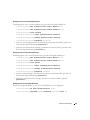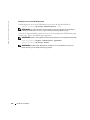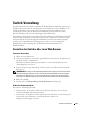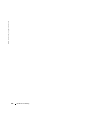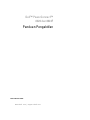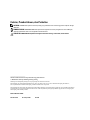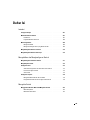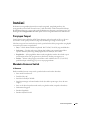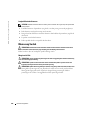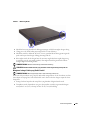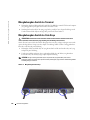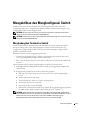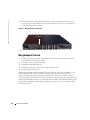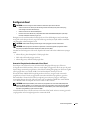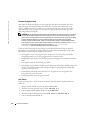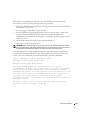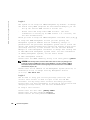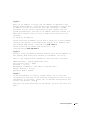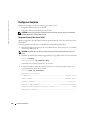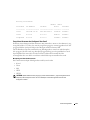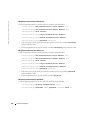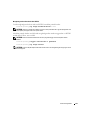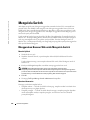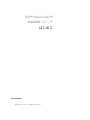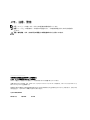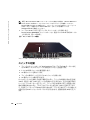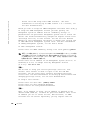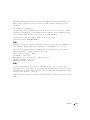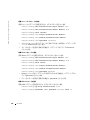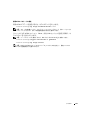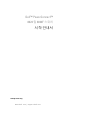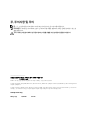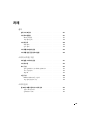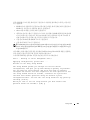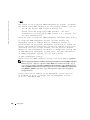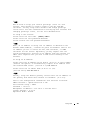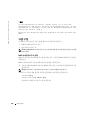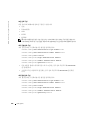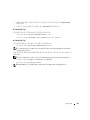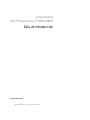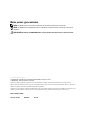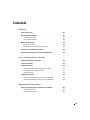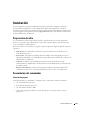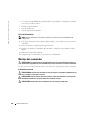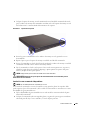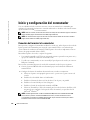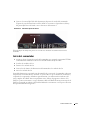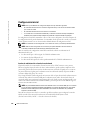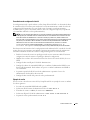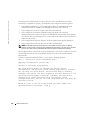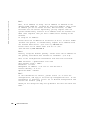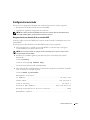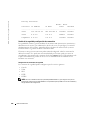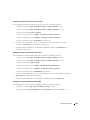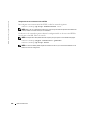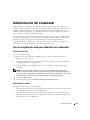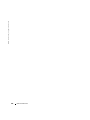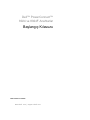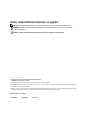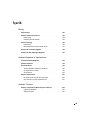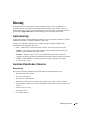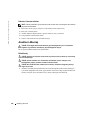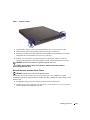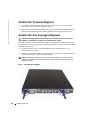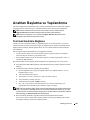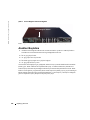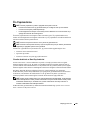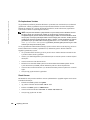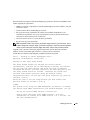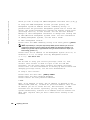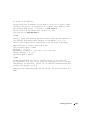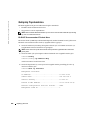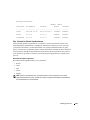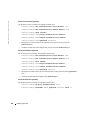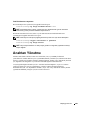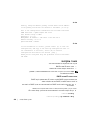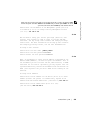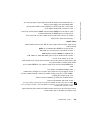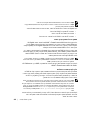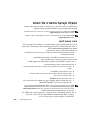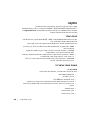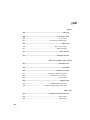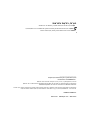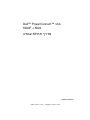Dell PowerConnect 8024 Schnellstartanleitung
- Typ
- Schnellstartanleitung

www.dell.com | support.dell.com
הדובע תליחת ךירדמ
Dell™ PowerConnect™
8024 and 8024F Switches
Getting Started Guide
使用入门指南
入門指南
Guide de mise en route
Handbuch zum Einstieg
Panduan Pengaktifan
はじめに
시작 안내서
Guía de introducción
Başlangıç Kılavuzu
Model PC8024 and PC8024F
Seite wird geladen ...
Seite wird geladen ...
Seite wird geladen ...
Seite wird geladen ...
Seite wird geladen ...
Seite wird geladen ...
Seite wird geladen ...
Seite wird geladen ...
Seite wird geladen ...
Seite wird geladen ...
Seite wird geladen ...
Seite wird geladen ...
Seite wird geladen ...
Seite wird geladen ...
Seite wird geladen ...
Seite wird geladen ...
Seite wird geladen ...
Seite wird geladen ...
Seite wird geladen ...
Seite wird geladen ...
Seite wird geladen ...
Seite wird geladen ...
Seite wird geladen ...
Seite wird geladen ...
Seite wird geladen ...
Seite wird geladen ...
Seite wird geladen ...
Seite wird geladen ...
Seite wird geladen ...
Seite wird geladen ...
Seite wird geladen ...
Seite wird geladen ...
Seite wird geladen ...
Seite wird geladen ...
Seite wird geladen ...
Seite wird geladen ...
Seite wird geladen ...
Seite wird geladen ...
Seite wird geladen ...
Seite wird geladen ...
Seite wird geladen ...
Seite wird geladen ...
Seite wird geladen ...
Seite wird geladen ...
Seite wird geladen ...
Seite wird geladen ...
Seite wird geladen ...
Seite wird geladen ...
Seite wird geladen ...
Seite wird geladen ...
Seite wird geladen ...
Seite wird geladen ...
Seite wird geladen ...
Seite wird geladen ...
Seite wird geladen ...
Seite wird geladen ...
Seite wird geladen ...
Seite wird geladen ...
Seite wird geladen ...
Seite wird geladen ...
Seite wird geladen ...
Seite wird geladen ...
Seite wird geladen ...
Seite wird geladen ...
Seite wird geladen ...
Seite wird geladen ...
Seite wird geladen ...
Seite wird geladen ...
Seite wird geladen ...
Seite wird geladen ...
Seite wird geladen ...
Seite wird geladen ...
Seite wird geladen ...
Seite wird geladen ...
Seite wird geladen ...
Seite wird geladen ...
Seite wird geladen ...
Seite wird geladen ...
Seite wird geladen ...
Seite wird geladen ...
Seite wird geladen ...

www.dell.com | support.dell.com
Dell™ PowerConnect™
8024 und 8024F Switches
Handbuch zum Einstieg
Modelle PC8024 und PC8024F

Anmerkungen, Hinweise und Vorsichtshinweise
ANMERKUNG: Eine ANMERKUNG macht auf wichtige Informationen aufmerksam, mit denen Sie das System besser
einsetzen können.
HINWEIS: Ein HINWEIS warnt vor möglichen Beschädigungen der Hardware oder vor Datenverlust und zeigt auf, wie
derartige Probleme vermieden werden können.
VORSICHT: Hiermit werden Sie auf eine potenziell gefährliche Situation hingewiesen, die zu Sachschäden,
Verletzungen oder zum Tod führen könnte.
____________________
Irrtümer und technische Änderungen vorbehalten.
© 2009 Dell Inc. Alle Rechte vorbehalten.
Nachdrucke jeglicher Art ohne die vorherige schriftliche Genehmigung von Dell Inc. sind strengstens untersagt.
In diesem Text verwendete Marken: Dell, das DELL Logo und PowerConnect sind Marken von Dell Inc.; Microsoft und Windows sind
eingetragene Marken von Microsoft Corporation.
Alle anderen in dieser Dokumentation genannten Marken und Handelsnamen sind Eigentum der jeweiligen Hersteller und Firmen. Dell Inc.
erhebt keinen Anspruch auf Besitzrechte an Marken und Handelsbezeichnungen mit Ausnahme der eigenen.
Modelle PC8024 und PC8024F
November 2009 Teilenr. X472K Rev. A02

83
Inhalt
Installation
Standortvorbereitung . . . . . . . . . . . . . . . . . . . . . . . . . . . 85
Auspacken des Switches
. . . . . . . . . . . . . . . . . . . . . . . . . 85
Inhalt der Verpackung
. . . . . . . . . . . . . . . . . . . . . . . . . 85
Auspacken
. . . . . . . . . . . . . . . . . . . . . . . . . . . . . . 86
Montage des Switches
. . . . . . . . . . . . . . . . . . . . . . . . . . . 86
Montage in einem Rack
. . . . . . . . . . . . . . . . . . . . . . . . 86
Installation als frei stehende Einheit
. . . . . . . . . . . . . . . . . . 88
Verbinden eines Switches mit einem Terminal
. . . . . . . . . . . . . . . 88
Verbinden eines Switches mit einem Netzteil
. . . . . . . . . . . . . . . . 88
Starten und Konfigurieren des Switches
Verbinden des Terminals mit dem Switch . . . . . . . . . . . . . . . . . . 90
Starten des Switches
. . . . . . . . . . . . . . . . . . . . . . . . . . . 91
Erstkonfiguration
. . . . . . . . . . . . . . . . . . . . . . . . . . . . . 92
Verwaltungsschnittstelle und bandexterne Schnittstelle
. . . . . . . . . 92
Durchführen der Erstkonfiguration
. . . . . . . . . . . . . . . . . . . 93
Beispielhafter Ablauf
. . . . . . . . . . . . . . . . . . . . . . . . . 93
Fortgeschrittene Konfiguration
. . . . . . . . . . . . . . . . . . . . . . . 97
Abrufen einer IP-Adresse von einem DHCP-Server
. . . . . . . . . . . 97
Sicherheitsverwaltung und Kennwortkonfiguration
. . . . . . . . . . . 98
Switch-Verwaltung
Verwalten des Switches über einen Web-Browser . . . . . . . . . . . . 101
Starten der Anwendung
. . . . . . . . . . . . . . . . . . . . . . . 101
Aufbau der Benutzeroberfläche
. . . . . . . . . . . . . . . . . . . 101
Seite wird geladen ...

Handbuch zum Einstieg 85
Installation
Dieses Dokument enthält grundlegende Informationen zu Installation, Konfiguration und Betrieb
von Dell™ PowerConnect™ 8024- und 8024F -Systemen. Weitere Informationen finden Sie im
Hardware-Benutzerhandbuch
auf der CD
User Documentation
(Benutzerdokumentation). Aktuelle
Updates von Dokumentation und Firmware erhalten Sie auf der Dell Support-Website unter
support.dell.com
.
Standortvorbereitung
Die Switches PowerConnect 8024 und 8024F können in einem 48,3-cm (19 Zoll)-Standardrack
installiert oder freistehend auf einer flachen Oberfläche positioniert und eigenständig betrieben
werden.
Bevor Sie den Switch oder die Switches installieren, stellen Sie sicher, dass am Ort der
Installation die folgenden Voraussetzungen erfüllt sind:
•
Stromversorgung
– Der Switch sollte in der Nähe einer leicht zugänglichen Steckdose mit
100-250 V Wechselspannung bei 50-60 Hz installiert werden.
•
Zugang
– Der Bediener sollte an der Vorder- und Rückseite des Geräts ausreichend
Bewegungsfreiheit haben. Auch Verkabelung, Stromanschlüsse und Belüftungsöffnungen
sollten problemlos zugänglich sein.
•
Verkabelung
– Die Kabel sollten so verlegt sein, dass elektrisches Rauschen durch
Funksender, Funkverstärker, Stromleitungen sowie fluoreszierende Beleuchtungskörper
vermieden wird.
•
Umgebung
– Die Umgebungstemperatur des Switches liegt zwischen 0 und 45 ºC bei einer
relativen Luftfeuchtigkeit von bis zu 95 %, nicht kondensierend.
Auspacken des Switches
Inhalt der Verpackung
Kontrollieren Sie beim Auspacken der einzelnen Switches, ob jeweils die folgenden Teile
vorhanden sind:
• Ein PowerConnect-Switch
• Zwei Wechselstromkabel
• Ein Kabel von RJ-45 auf DB9 (Buchse auf Buchse)
• Ein Montagekit für die Installation im Rack (zwei Montagehalter, Schrauben und
Käfigmuttern)

86 Handbuch zum Einstieg
www.dell.com | support.dell.com
• Ein Satz von selbstklebenden Gummiunterlagen für die frei stehenden Installation (vier
Stück)
•
User Documentation
-CD (Benutzerdokumentation)
• Handbuch zum Einstieg
• Produktinformationshandbuch
Auspacken
ANMERKUNG: Überprüfen Sie vor dem Auspacken des Switches die Verpackung, und melden Sie
etwaige Beschädigungen unverzüglich.
1
Stellen Sie das Paket auf eine saubere, ebene Fläche, und zerschneiden Sie alle
Befestigungsbänder.
2
Öffnen Sie die Verpackung, oder entfernen Sie die obere Abdeckung.
3
Nehmen Sie den Switch vorsichtig aus der Verpackung, und stellen Sie ihn auf eine stabile,
saubere Fläche.
4
Entfernen Sie das gesamte Verpackungsmaterial.
5
Untersuchen Sie das Produkt und das Zubehör auf Beschädigungen.
Montage des Switches
VORSICHT: Lesen Sie die Sicherheitshinweise im Produktinformationshandbuch sowie die
Sicherheitshinweise für andere Switches, die mit dem Switch verbunden werden oder diesen
unterstützen.
Die beiden Wechselstromanschlüsse befinden sich auf der Rückseite des Switches.
Montage in einem Rack
VORSICHT: Rack-Montagekits dürfen nicht dazu verwendet werden, den Switch unter einem Tisch,
unter einer Platte oder an der Wand zu befestigen.
VORSICHT: Trennen Sie vor dem Fortfahren alle Kabel vom Switch. Entfernen Sie gegebenenfalls alle
selbstklebenden Unterlagen vom Boden des Switches.

Handbuch zum Einstieg 87
VORSICHT: Wenn Sie mehrere Switches in einem Rack installieren, sollten Sie die Geräte von unten
nach oben einsetzen.
1
Halten Sie einen der mitgelieferten Montagehalter auf eine Seite des Switches, wobei sich die
Montagebohrungen am Switch mit den entsprechenden Bohrungen am Halter decken
müssen. In Abbildung 1 ist die Position der Montagehalter dargestellt.
Abbildung 1. Montagehalter befestigen
2
Führen Sie die mitgelieferten Schrauben in die Rack-Montagebohrungen ein, und ziehen Sie
sie mit einem Schraubendreher fest.
3
Wiederholen Sie den Vorgang für den Rack-Montagehalter auf der anderen Seite des
Switches.
4
Setzen Sie den Switch im 19-Zoll-Rack ein (48,3 cm), wobei die Montagebohrungen am
Gerät mit den entsprechenden Bohrungen am Rack zur Deckung kommen müssen.
5
Befestigen Sie den Switch am Rack mit den Rack-Schrauben oder mit Käfigmuttern und den
entsprechenden Schrauben mit Unterlegscheiben (je nach Rack). Ziehen Sie zuerst die
unteren Schrauben fest und danach die oberen.
HINWEIS: Achten Sie darauf, dass die Lüftungsöffnungen nicht versperrt sind.
VORSICHT: Vergewissern Sie sicher, dass die mitgelieferten Rack-Schrauben in die Gewindelöcher
im Rack passen.

88 Handbuch zum Einstieg
www.dell.com | support.dell.com
Installation als frei stehende Einheit
HINWEIS: Es wird nachdrücklich empfohlen, den Switch in einem Rack zu installieren.
Falls kein Rack verwendet wird, installieren Sie den Switch auf einer ebenen Fläche. Die
Tragfähigkeit der Fläche muss für den Switch und die zugehörigen Kabel ausreichen. Der
Switch wird mit vier selbstklebenden Gummiunterlagen geliefert.
1
Befestigen Sie die Gummiunterlagen an den jeweils markierten Stellen am Gehäuseboden.
2
Stellen Sie den Switch auf eine ebene Fläche und achten Sie dabei auf ausreichende
Belüftungsabstände, d. h. 5 cm auf jeder Seite und 13 cm auf der Rückseite.
Verbinden eines Switches mit einem Terminal
1
Verbinden Sie den DB9-Anschluss des RJ-45-auf-DB9-seriell-Kabels mit einem VT100-
Terminal oder einem Computer, auf dem VT100-Terminalemulationssoftware läuft.
2
Verbinden Sie den RJ-45-Anschluss am anderen Kabelende mit dem oberen RJ-45-Anschluss
auf der Rückseite des Switches. Weitere Informationen zur Position des Konsolenanschlusses
finden Sie in Abbildung 3.
Verbinden eines Switches mit einem Netzteil
VORSICHT: Lesen Sie die Sicherheitshinweise im Produktinformationshandbuch sowie die
Sicherheitshinweise für andere Switches, die mit dem Switch verbunden werden oder diesen
unterstützen.
Die Switches PowerConnect 8024 und 8024F verfügen über zwei Netzteile. Dies ermöglicht den
redundanten Betrieb oder Lastteilung. Jedes Netzteil ist für bis zu 300 W ausgelegt.
Abbildung 2
zeigt die Position der beiden Netzteilanschlüsse auf der Rückseite.
1
Verbinden Sie eines der mitgelieferten Netzkabel mit einem Wechselstromanschluss auf der
Rückseite.
2
Um den Switch redundant mit Strom zu versorgen, verbinden Sie das zweite mitgelieferte
Wechselstrom-Netzkabel mit dem zweiten Netzstromanschluss auf der Rückseite.

90 Handbuch zum Einstieg
www.dell.com | support.dell.com
Starten und Konfigurieren des Switches
Nachdem Sie alle externen Verbindungen vorgenommen haben, schließen Sie das Gerät an ein
Terminal an, um den Switch zu konfigurieren. Weitere Funktionen sind im
Benutzerhandbuch
auf
der
User Documentation
-CD (Benutzerdokumentation) beschrieben.
ANMERKUNG: Lesen Sie die Versionshinweise für dieses Produkt, bevor Sie fortfahren. Sie können die
Versionshinweise von der Dell Support-Website unter support.dell.com herunterladen.
ANMERKUNG: Es wird empfohlen, die aktuelle Version der Benutzerdokumentation von der Dell
Support-Website support.dell.com herunterzuladen.
Verbinden des Terminals mit dem Switch
Um den Switch über die serielle Konsole zu überwachen und zu konfigurieren, verbinden Sie den
Konsolenanschluss auf der Rückseite des Geräts mit einem VT100-Terminal oder einem Computer,
auf dem eine VT100-Terminal-Emulationssoftware ausgeführt wird. Der Konsolenport ist als DTE-
Anschluss (Data Terminal Equipment) implementiert.
Zur Verwendung des Konsolenanschlusses wird Folgendes benötigt:
• VT100-kompatibles Terminal oder ein Desktop- bzw. tragbares System mit einem seriellen
Anschluss, auf dem eine VT100-Terminal-Emulationssoftware ausgeführt wird
• Ein serielles Kabel mit RJ-45-Stecker für den Konsolenport und DB45-Stecker für das
Terminal (im Lieferumfang).
Gehen Sie wie folgt vor, um ein Terminal mit dem Switch-Konsolenanschluss zu verbinden:
1
Verbinden Sie das mitgelieferte DB9-Kabel mit dem Terminal, auf dem die VT100-Terminal-
Emulationssoftware ausgeführt wird.
2
Konfigurieren Sie die Terminal-Emulationssoftware wie folgt:
a
Wählen Sie eine geeignete serielle Schnittstelle (serielle Schnittstelle 1 oder 2) zur
Verbindung mit der Konsole aus.
b
Setzen Sie die Datenrate auf 9600 Baud.
c
Setzen Sie das Datenformat auf 8 Datenbits, 1 Stoppbit, keine Parität.
d
Deaktivieren Sie die Flusskontrolle.
e
Setzen Sie den Terminal-Emulationsmodus auf
VT100
.
f
Wählen Sie für die Belegung der Funktions-, Pfeil und Strg-Tasten die Option
„Terminal“. Stellen Sie sicher, dass „Terminal Keys“ (nicht „Microsoft
®
Windows
®
Keys“) ausgewählt wurde.
ANMERKUNG: Wenn Sie HyperTerminal mit Microsoft Windows 2000 verwenden, stellen Sie sicher,
dass Windows 2000 Service-Pack 2 oder höher installiert ist. Mit Windows 2000 Service-Pack 2
funktionieren die Pfeiltasten in der VT100-Emulierung von HyperTerminal ordnungsgemäß. Weitere
Informationen zu den Service-Packs für Windows 2000 finden Sie unter www.microsoft.com.

Handbuch zum Einstieg 91
3
Verbinden Sie den RJ-45-Stecker des Kabels direkt mit dem Konsolenanschluss des Switches.
Der USB-Konsolenanschluss der PowerConnect 8024 und 8024F Switches befindet sich
Rückseite über dem RJ-45-Anschluss für bandexterne Verwaltung (siehe Abbildung 3).
Abbildung 3. Mit Konsolenanschluss verbinden
Der RJ-45-Anschluss unter dem Konsolenanschluss dient zur bandexternen Verwaltung.
Starten des Switches
1
Stellen Sie sicher, dass der Switch-Konsolenanschluss über das RJ-45-auf-DB9-Kabel (Buchse
auf Buchse) mit einem VT100-Terminal oder einem System mit VT100-Emulation
verbunden ist.
2
Machen Sie die Position der beiden Wechselstrom-Netzanschlüsse ausfindig.
3
Deaktivieren Sie die Netzanschlüsse.
4
Verbinden Sie beide Netzteile des Switches mit den Wechselstrom-Netzanschlüssen.
5
Aktivieren Sie die Netzanschlüsse.
Wenn das Gerät mit dem lokalen Terminal bereits verbunden ist und der Strom eingeschaltet wird,
durchläuft der Switch den Einschaltselbsttest (Power-On Self-Test, POST). Der Einschalt-
Selbsttest wird bei jeder Initialisierung des Switches durchlaufen; dabei werden Hardware-
komponenten überprüft, um vor dem eigentlichen Startvorgang festzustellen, ob das Gerät
vollständig betriebsbereit ist. Wenn beim Einschaltselbsttest ein kritisches Problem festgestellt
wird, bricht der Programmablauf ab. Bei erfolgreicher Ausführung des Einschaltselbsttests wird
gültige Firmware in den RAM geladen. Die Fehler- bzw. Erfolgsmeldungen des Einschalt-
Selbsttests werden auf dem Terminal angezeigt. Der Startvorgang dauert ungefähr 60 Sekunden.
Konsolen-Port

92 Handbuch zum Einstieg
www.dell.com | support.dell.com
Erstkonfiguration
ANMERKUNG: Die einfache Erstkonfiguration basiert auf den folgenden Annahmen:
• Der PowerConnect-Switch wurde noch nie zuvor konfiguriert und befindet sich im gleichen Zustand,
in dem Sie ihn erhalten haben.
• Der PowerConnect-Switch wurde erfolgreich gestartet.
• Es besteht eine Konsolenverbindung, und die Befehlszeile des Dell Easy-Setup-Assistenten wird auf
dem Bildschirm des VT100-Terminals bzw. des entsprechenden Systems angezeigt.
Die Erstkonfiguration des Switches wird über den Konsolenanschluss vorgenommen. Nach der
Erstkonfiguration können Sie den Switch entweder über die bereits bestehende
Konsolenverbindung verwalten oder aus der Ferne über eine Schnittstelle, die bei der
Erstkonfiguration definiert wird.
ANMERKUNG: Der Switch ist nicht mit einem Standardbenutzernamen und -kennwort konfiguriert.
ANMERKUNG: Alle folgenden Einstellungen sind für die Fernverwaltung des Switches über Telnet
(Telnet-Client) oder HTTP (Web-Browser) erforderlich.
Bevor Sie die Erstkonfiguration des Switches durchführen, erfragen Sie beim
Netzwerkadministrator die folgenden Informationen:
• IP-Adresse, die dem Management-VLAN zugewiesen wird
• IP-Subnetzmaske für das Netzwerk
• IP-Adresse des Standard-Gateways für das Management-VLAN
Verwaltungsschnittstelle und bandexterne Schnittstelle
Auf der Vorderseite der PowerConnect Switches 8024 und 8024F befinden sich mehrere
10-Gigabit-Ethernet-Anschlüsse zur Datenübertragung. Zudem kann jeder Vorderseiten-
Anschluss als Schnittstelle für die bandinterne Verwaltung verwendet werden. Auf der Rückseite
befindet sich ein Gigabit-Ethernet-Anschluss für die bandexterne Verwaltung (Out-of-
band/OOB-Anschluss). Der OOB-Anschluss befindet sich unterhalb des Konsolenanschlusses.
Der Dell Easy-Setup-Assistent konfiguriert die Netzwerkinformationen für die bandinterne
Verwaltung. Um die bandexterne Verwaltung über den OOB-Anschluss zu nutzen, müssen die
Netzwerkinformationen über die Befehlszeilenschnittstelle (CLI) entsprechend konfiguriert
werden. Sie können entweder eine feste IP-Adresse und Subnetzmaske zuweisen oder DHCP
aktivieren und die Zuweisung automatisch über einen a DHCP-Server vornehmen lassen.
ANMERKUNG: DHCP kann entweder für die Verwaltungsschnittstelle oder für den OOB-Anschluss
aktiviert werden, jedoch nicht für beide zugleich. In der Vorgabeeinstellung ist DHCP für die
Verwaltungsschnittstelle aktiviert. Um DHCP für den OOB-Anschluss zu aktivieren, müssen Sie es erst an
der Verwaltungsschnittstelle und anschließend die Aktivierung am OOB-Anschluss durchführen.
Informationen zu den Befehlen, die zur Konfiguration des OOB-Anschlusses benötigt werden,
finden Sie im CLI-Referenzhandbuch für PowerConnect 8024 und 8024F.

Handbuch zum Einstieg 93
Durchführen der Erstkonfiguration
Sie können die Erstkonfiguration mit dem Dell Easy-Setup-Assistenten vornehmen oder über die
Befehlszeilenschnittstelle (CLI) durchführen. Der Setup-Assistent wird automatisch gestartet,
wenn die Switch-Konfigurationsdatei leer ist. Sie können den Assistenten jederzeit beenden,
indem Sie [Strg+z] eingeben, doch gehen dabei alle festgelegten Konfigurationseinstellungen
verloren (der Switch verwendet die Standardwerte).
ANMERKUNG: Wenn Sie den Easy-Setup-Assistenten nicht ausführen oder nicht innerhalb von
60 Sekunden auf die erste Eingabeaufforderung des Easy-Setup-Assistenten reagieren, wechselt der
Switch in den CLI-Modus. Wenn der Switch beim ersten Einschalten über die Verwaltungsschnittstelle
mit dem Netzwerk verbunden ist, versucht er eine IP-Adresse von einem DHCP-Server zu beziehen.
Wenn innerhalb von 50 Sekunden kein DHCP-Server auf die Anforderung reagiert, verwendet der Switch
192.168.2.1 als Standard-IP-Adresse im Verwaltungs-VLAN. Um die IP-Adresse der Verwaltungs-
schnittstelle anzuzeigen, wechseln Sie durch Eingabe des Befehls
enable Befehl in den Privileged
EXEC-Modus. Geben Sie anschließend folgenden Befehl ein:
show ip interface
management
. Für den OOB-Anschluss gibt es keine Standard-IP-Adresse.
Weitere Informationen über die Erstkonfiguration per CLI-Befehlszeile finden Sie im
Benutzerhandbuch
. Das vorliegende
Handbuch zum Einstieg
beschreibt die Switch-
Erstkonfiguration mit dem Setup-Assistenten. Der Assistent konfiguriert den Switch wie folgt:
• Einrichtung des anfänglichen uneingeschränkten Benutzerkontos mit gültigem Kennwort.
Der Assistent konfiguriert beim Setup ein uneingeschränktes Benutzerkonto.
• Möglichkeit für CLI-Login und HTTP-Zugriff zur Verwendung der lokalen
Authentisierungseinstellungen.
• Einrichtung der IP-Adresse für das Management-VLAN.
• Einrichten des SNMP-Community-Strings für den SNMP-Manager an einer bestimmten IP-
Adresse. Sie können diesen Schritt auslassen, wenn für den Switch kein SNMP-Management
verwendet wird.
• Möglichkeit zum Festlegen der Management-Server-IP oder Zulassen von Management-
Zugriff von allen IP-Adressen.
• Konfiguration der IP-Adresse des Standard-Gateways.
Beispielhafter Ablauf
In diesem Abschnitt ist eine Sitzung mit dem Easy-Setup-Assistenten beschrieben. Folgende
Werte werden in diesem Beispiel verwendet:
• Der zu verwendende SNMP-Community-String lautet
public
• Die IP-Adresse des Netzwerk-Management-Systems lautet
192.168.2.1
.
• Der Benutzername lautet
admin
, und das Kennwort ist
admin123
.
• Die IP-Adresse für das Management-VLAN lautet
192.168.2.1:255.255.255.0
.
• Das Standardgateway ist
0.0.0.0
.

94 Handbuch zum Einstieg
www.dell.com | support.dell.com
Der Setup-Assistent konfiguriert die Anfangswerte wie oben definiert. Nach dem Abschließen des
Assistenten ist der Switch wie folgt konfiguriert:
• SNMPv1/2c ist aktiviert, und der Community-String ist eingerichtet wie oben definiert.
SNMPv3 ist standardmäßig deaktiviert.
• Das admin-Benutzerkonto ist eingerichtet wie definiert.
• Ein Netzwerk-Management-System ist konfiguriert. Von dieser Management-Station können
Sie auf die SNMP-, HTTP- und CLI-Schnittstelle zugreifen. Sie können auch festlegen, dass
diese Management-Schnittstellen von allen IP-Adressen zugänglich sein sollen, indem Sie die
IP-Adresse (0.0.0.0) wählen.
• Eine IP-Adresse ist für das Standard-Management-VLAN (1) konfiguriert.
• Eine Standard-Gateway-Adresse ist konfiguriert.
ANMERKUNG: Im folgenden Beispiel stehen die für den Benutzer möglichen Optionen in eckigen
Klammern [ ]. Der Standardwert ist gegebenenfalls in geschweiften Klammern { } angegeben. Wenn Sie
die <Eingabetaste> drücken, ohne eine Option gewählt zu haben, akzeptieren Sie damit den
Standardwert. Hilfetexte sind in Klammern gesetzt.
Das folgende Beispiel enthält eine Abfolge von Eingabeaufforderungen und Reaktionen im
Rahmen einer beispielhaften Sitzung mit dem Dell Easy-Setup-Assistenten, wobei die oben
genannten Eingabewerte verwendet werden.
Nachdem der Switch den Einschaltselbsttest durchlaufen und den Startvorgang abgeschlossen hat,
wird der folgende Dialog angezeigt:
Unit 1 - Waiting to select management unit)>
Applying configuration, please wait ...
Welcome to Dell Easy Setup Wizard
The Setup Wizard guides you through the initial switch
configuration, and gets you up and running as quickly as possible.
You can skip the setup wizard, and enter CLI mode to manually
configure the switch. You must respond to the next question to run
the setup wizard within 60 seconds, otherwise the system will
continue with normal operation using the default system
configuration.Note: You can exit the setup wizard at any point by
entering [ctrl+z].
Would you like to run the setup wizard (you must answer this
question within 60 seconds)? [Y/N] y
Seite wird geladen ...
Seite wird geladen ...

Handbuch zum Einstieg 97
Fortgeschrittene Konfiguration
Dieser Abschnitt enthält zusammenfassende Informationen über häufige Aufgaben, wie zum
Beispiel:
• Abrufen einer IP-Adresse von einem DHCP-Server
• Sicherheitsverwaltung und Kennwortkonfiguration
ANMERKUNG: Detaillierte Informationen über alle CLI-Befehle, die für Switches der Reihen 8024 und
8024F M6348 zur Verfügung stehen, finden Sie im CLI-Referenzhandbuch.
Abrufen einer IP-Adresse von einem DHCP-Server
Wenn eine IP-Adresse über das DHCP-Protokoll abgerufen wird, fungiert der Switch als DHCP-
Client.
Gehen Sie wie folgt vor, um eine IP-Adresse von einem DHCP-Server abzurufen:
1
Wählen Sie einen beliebigen Port, und verbinden Sie diesen mit einem DHCP-Server oder
einem Subnetz, das über einen DHCP-Server verfügt, um die IP-Adresse abzurufen.
ANMERKUNG: Die Switch-Konfiguration muss nicht gelöscht werden, um eine IP-Adresse für den
DHCP-Server abrufen zu können.
2
Geben Sie die nachfolgenden Befehle ein, um den gewählten Port für den Empfang der IP-
Adressen zu nutzen.
console#config
console(config)#ip address dhcp
Die IP-Adresse wird über die Schnittstelle automatisch empfangen.
3
Geben Sie an der Systemeingabeaufforderung den Befehl show ip interface wie im
nachfolgenden Beispiel gezeigt ein, um die IP-Adresse zu überprüfen.
console#show ip interface
Management Interface:
IP Address....................................... 10.240.4.125
Subnet Mask..................................... 255.255.255.0
Default Gateway.................................... 10.240.4.1
Burned In MAC Address........................00:10:18:82:04:35
Network Configuration Protocol Current................... DHCP
Management VLAN ID.......................................... 1

98 Handbuch zum Einstieg
www.dell.com | support.dell.com
Routing Interfaces:
Netdir Multi
Interface IP Address IP Mask Bcast CastFwd
---------- --------------- --------------- -------- --------
vlan1 192.168.10.10 255.255.255.0 Disable Disable
vlan2 0.0.0.0 0.0.0.0 Enable Disable
loopback2 0.0.0.0 0.0.0.0 Disable Disable
Sicherheitsverwaltung und Kennwortkonfiguration
Die Systemsicherheit wird über den so genannten AAA-Mechanismus (Authentifizierung,
Autorisierung und Accounting) realisiert, der eine Verwaltung der benutzerspezifischen
Zugriffsrechte, Privilegien und Management-Verfahren ermöglicht. AAA greift hierbei auf lokale
und dezentral installierte Benutzerdatenbanken zurück. Die Datenverschlüsselung erfolgt über den
SSH-Mechanismus.
Das System wird ohne vorkonfiguriertes Standardkennwort ausgeliefert; sämtliche Kennwörter
werden benutzerseitig definiert. Falls ein benutzerdefiniertes Kennwort verloren geht, kann über
das Menü Boot (Systemstart) eine Prozedur zur Kennwortwiederherstellung aufgerufen werden.
Diese Prozedur, die am lokalen Terminal verfügbar ist, bietet die Möglichkeit, von diesem Terminal
aus einmalig ohne Kennworteingabe auf den Switch zuzugreifen.
Konfigurieren von Sicherheitskennwörtern
Für folgende Dienste können Sicherheitskennwörter konfiguriert werden:
• Konsole
• Telnet
• SSH
•HTTP
•HTTPS
ANMERKUNG: Bei der Einrichtung eines Benutzernamens wird standardmäßig die Priorität 1 gesetzt
(d. h. einfacher Zugang ohne Konfigurationsrechte). Um Switch-Zugriffe mit Konfigurationsrechten zu
ermöglichen, muss ausdrücklich die Priorität 15 festgelegt werden.

Handbuch zum Einstieg 99
Konfigurieren eines ersten Konsolenkennworts
Zum Konfigurieren eines ersten Konsolenkennworts geben Sie die folgenden Befehle ein:
console(config)#aaa authentication login default line
console(config)#aaa authentication enable default line
console(config)#line console
console(config-line)#login authentication default
console(config-line)#enable authentication default
console(config-line)#password secret123
• Wenn Sie sich erstmalig über eine Konsolensitzung bei einem Switch anmelden, geben Sie an
der Kennwort-Eingabeaufforderung
secret123
ein.
• Wenn Sie einen Switch-Modus erstmalig von deaktiviert in aktiviert ändern, geben Sie an der
Kennwort-Eingabeaufforderung
secret123
ein.
Konfigurieren eines ersten Telnet-Kennworts
Zum Konfigurieren eines ersten Telnet-Kennworts geben Sie die folgenden Befehle ein:
console(config)#aaa authentication login default line
console(config)#aaa authentication enable default line
console(config)#line telnet
console(config-line)#login authentication default
console(config-line)#enable authentication default
console(config-line)#password pass1234
• Wenn Sie sich erstmalig über eine Telnet-Sitzung bei einem Switch anmelden, geben Sie an
der Kennwort-Eingabeaufforderung
pass1234
ein.
• Wenn Sie einen Switch-Modus erstmalig von deaktiviert in aktiviert ändern, geben Sie
pass1234
ein.
Konfigurieren eines ersten HTTP-Kennworts
Geben Sie die folgenden Befehle ein, um ein erstes HTTP-Kennwort zu konfigurieren:
console(config)#ip http authentication local
console(config)#username admin password user1234 level 15

100 Handbuch zum Einstieg
www.dell.com | support.dell.com
Konfigurieren eines ersten HTTPS-Kennworts
Zum Konfigurieren eines ersten HTTPS-Kennworts geben Sie die folgenden Befehle ein:
console(config)#ip https authentication local
ANMERKUNG: Sie sollten bei jedem Upgrade (Installieren einer neuen Version) der Steuersoftware-
Anwendung auf dem Switch ein neues „crypto certificate“ (Schlüsselzertifikat) erzeugen.
Geben Sie die folgenden Befehle einmal ein, wenn Sie die Verwendung einer HTTPS-Sitzung über
eine Konsolen-, Telnet- oder SSH-Sitzung konfigurieren.
ANMERKUNG: Aktivieren Sie im Webbrowser SSL 2.0 (oder höher) für den anzuzeigenden Seiteninhalt.
console(config)#crypto certificate 1 generate
console(config)#ip https server
ANMERKUNG: Eine Nutzung der Dienste HTTP und HTTPS ist nur auf Zugriffsebene 15 sowie bei
direkter Anbindung an den Konfigurationszugang möglich.

Handbuch zum Einstieg 101
Switch-Verwaltung
Der Switch kann über die webbasierte Schnittstelle, die Befehlszeilenschnittstelle (CLI) oder per
SNMP verwaltet werden. Für die Verwaltung über einen Web-Browser oder per SNMP muss der
Switch eine IP-Adresse besitzen und von der Verwaltungsstation aus zugänglich sein. Die
Verwaltung des Switches über die Befehlszeilenschnittstelle (CLI) kann über eine direkte
Konsolenverbindung oder eine Fernverbindung per Telnet/SSH erfolgen.
Eine Anleitung zum Einrichten einer direkten Konsolenverbindung zur Befehlszeilenschnittstelle
finden Sie unter „Verbinden des Terminals mit dem Switch“ auf Seite 90. Über den Easy-Setup-
Assistenten können Sie die Erstkonfiguration durchführen und den Fernverwaltungs-Zugriff
erlauben (siehe „Durchführen der Erstkonfiguration“ auf Seite 93). Eine Anleitung zur
Konfiguration der Fernverwaltung über die Befehlszeilenschnittstelle finden Sie im
Benutzerhandbuch
.
Verwalten des Switches über einen Web-Browser
Starten der Anwendung
1
Öffnen Sie einen Webbrowser.
2
Geben Sie die IP-Adresse des Switches (gemäß Definition in der CLI) in der Adresszeile ein,
und drücken Sie die <Eingabetaste>.
Informationen über die Zuweisung einer IP-Adresse zu einem Switch finden Sie unter
„Erstkonfiguration“ auf Seite 92.
3
Wenn das Fenster Login (Anmeldung) erscheint, geben Sie einen Benutzernamen und das
Kennwort ein.
ANMERKUNG: Der Switch ist nicht mit einem Standardkennwort konfiguriert. Sie können den Switch
ohne Kennworteingabe konfigurieren, wenn Sie über die Konsolenschnittstelle auf die CLI zugreifen.
Kennwörter sind alphanumerisch, und es wird zwischen Groß- und Kleinschreibung unterschieden.
Informationen zur Wiederbeschaffung eines verlorenen Kennworts finden Sie im Benutzerhandbuch.
4
Klicken Sie auf
OK
.
5
Die Startseite von
Dell OpenManage Switch Administrator
wird angezeigt.
Aufbau der Benutzeroberfläche
Die Startseite enthält folgende Felder:
• Strukturansicht – Sie befindet sich links auf der Startseite und bietet eine erweiterbare
Ansicht der Merkmale und ihrer Komponenten.
• Geräteansicht – Sie befindet sich rechts auf der Startseite und wird u. a. für die Anzeige einer
Geräteansicht, eines Informations- oder Tabellenbereichs und/oder von
Konfigurationsanleitungen verwendet.

102 Handbuch zum Einstieg
www.dell.com | support.dell.com
Seite wird geladen ...
Seite wird geladen ...
Seite wird geladen ...
Seite wird geladen ...
Seite wird geladen ...
Seite wird geladen ...
Seite wird geladen ...
Seite wird geladen ...
Seite wird geladen ...
Seite wird geladen ...
Seite wird geladen ...
Seite wird geladen ...
Seite wird geladen ...
Seite wird geladen ...
Seite wird geladen ...
Seite wird geladen ...
Seite wird geladen ...
Seite wird geladen ...
Seite wird geladen ...
Seite wird geladen ...
Seite wird geladen ...
Seite wird geladen ...
Seite wird geladen ...
Seite wird geladen ...
Seite wird geladen ...
Seite wird geladen ...
Seite wird geladen ...
Seite wird geladen ...
Seite wird geladen ...
Seite wird geladen ...
Seite wird geladen ...
Seite wird geladen ...
Seite wird geladen ...
Seite wird geladen ...
Seite wird geladen ...
Seite wird geladen ...
Seite wird geladen ...
Seite wird geladen ...
Seite wird geladen ...
Seite wird geladen ...
Seite wird geladen ...
Seite wird geladen ...
Seite wird geladen ...
Seite wird geladen ...
Seite wird geladen ...
Seite wird geladen ...
Seite wird geladen ...
Seite wird geladen ...
Seite wird geladen ...
Seite wird geladen ...
Seite wird geladen ...
Seite wird geladen ...
Seite wird geladen ...
Seite wird geladen ...
Seite wird geladen ...
Seite wird geladen ...
Seite wird geladen ...
Seite wird geladen ...
Seite wird geladen ...
Seite wird geladen ...
Seite wird geladen ...
Seite wird geladen ...
Seite wird geladen ...
Seite wird geladen ...
Seite wird geladen ...
Seite wird geladen ...
Seite wird geladen ...
Seite wird geladen ...
Seite wird geladen ...
Seite wird geladen ...
Seite wird geladen ...
Seite wird geladen ...
Seite wird geladen ...
Seite wird geladen ...
Seite wird geladen ...
Seite wird geladen ...
Seite wird geladen ...
Seite wird geladen ...
Seite wird geladen ...
Seite wird geladen ...
Seite wird geladen ...
Seite wird geladen ...
Seite wird geladen ...
Seite wird geladen ...
Seite wird geladen ...
Seite wird geladen ...
Seite wird geladen ...
Seite wird geladen ...
Seite wird geladen ...
Seite wird geladen ...
Seite wird geladen ...
Seite wird geladen ...
Seite wird geladen ...
Seite wird geladen ...
Seite wird geladen ...
Seite wird geladen ...
Seite wird geladen ...
Seite wird geladen ...
Seite wird geladen ...
Seite wird geladen ...
Seite wird geladen ...
Seite wird geladen ...
Seite wird geladen ...
Seite wird geladen ...
Seite wird geladen ...
Seite wird geladen ...
Seite wird geladen ...
Seite wird geladen ...
Seite wird geladen ...
Seite wird geladen ...
Seite wird geladen ...
Seite wird geladen ...
Seite wird geladen ...
Seite wird geladen ...
Seite wird geladen ...
Seite wird geladen ...
Seite wird geladen ...
Seite wird geladen ...
Seite wird geladen ...
Seite wird geladen ...
Seite wird geladen ...
Seite wird geladen ...
-
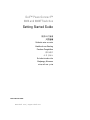 1
1
-
 2
2
-
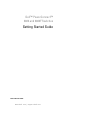 3
3
-
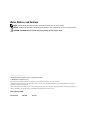 4
4
-
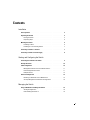 5
5
-
 6
6
-
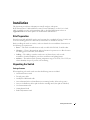 7
7
-
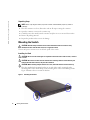 8
8
-
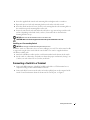 9
9
-
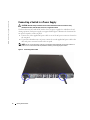 10
10
-
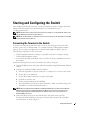 11
11
-
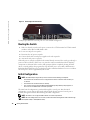 12
12
-
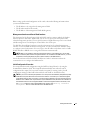 13
13
-
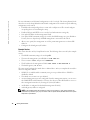 14
14
-
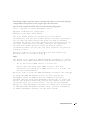 15
15
-
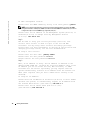 16
16
-
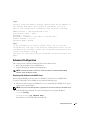 17
17
-
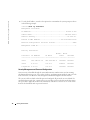 18
18
-
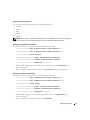 19
19
-
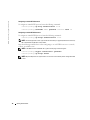 20
20
-
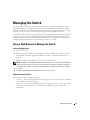 21
21
-
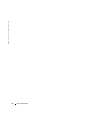 22
22
-
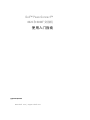 23
23
-
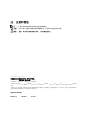 24
24
-
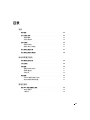 25
25
-
 26
26
-
 27
27
-
 28
28
-
 29
29
-
 30
30
-
 31
31
-
 32
32
-
 33
33
-
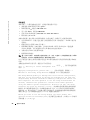 34
34
-
 35
35
-
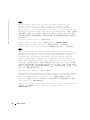 36
36
-
 37
37
-
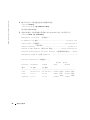 38
38
-
 39
39
-
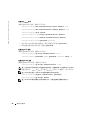 40
40
-
 41
41
-
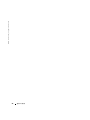 42
42
-
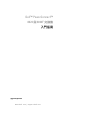 43
43
-
 44
44
-
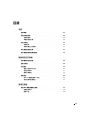 45
45
-
 46
46
-
 47
47
-
 48
48
-
 49
49
-
 50
50
-
 51
51
-
 52
52
-
 53
53
-
 54
54
-
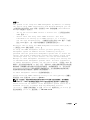 55
55
-
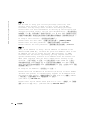 56
56
-
 57
57
-
 58
58
-
 59
59
-
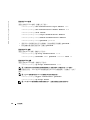 60
60
-
 61
61
-
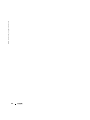 62
62
-
 63
63
-
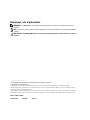 64
64
-
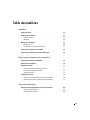 65
65
-
 66
66
-
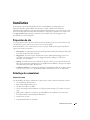 67
67
-
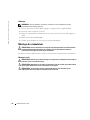 68
68
-
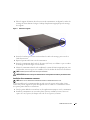 69
69
-
 70
70
-
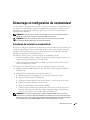 71
71
-
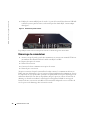 72
72
-
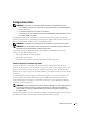 73
73
-
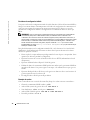 74
74
-
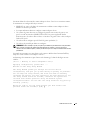 75
75
-
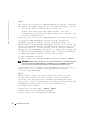 76
76
-
 77
77
-
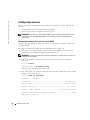 78
78
-
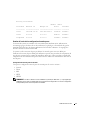 79
79
-
 80
80
-
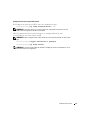 81
81
-
 82
82
-
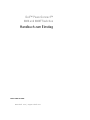 83
83
-
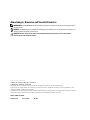 84
84
-
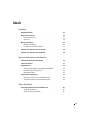 85
85
-
 86
86
-
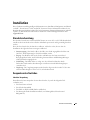 87
87
-
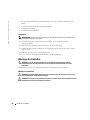 88
88
-
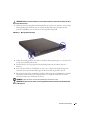 89
89
-
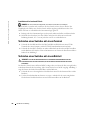 90
90
-
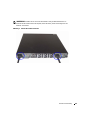 91
91
-
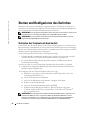 92
92
-
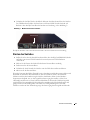 93
93
-
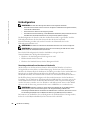 94
94
-
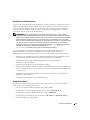 95
95
-
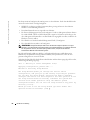 96
96
-
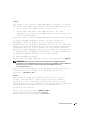 97
97
-
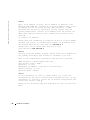 98
98
-
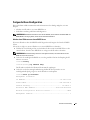 99
99
-
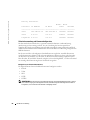 100
100
-
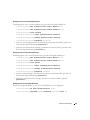 101
101
-
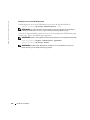 102
102
-
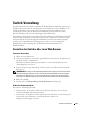 103
103
-
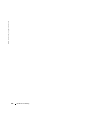 104
104
-
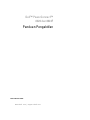 105
105
-
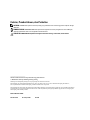 106
106
-
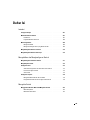 107
107
-
 108
108
-
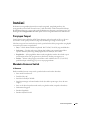 109
109
-
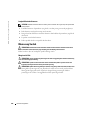 110
110
-
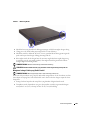 111
111
-
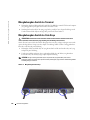 112
112
-
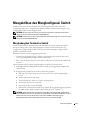 113
113
-
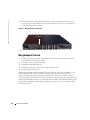 114
114
-
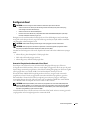 115
115
-
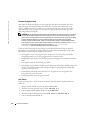 116
116
-
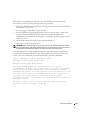 117
117
-
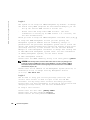 118
118
-
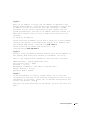 119
119
-
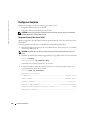 120
120
-
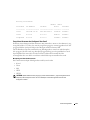 121
121
-
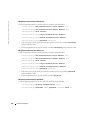 122
122
-
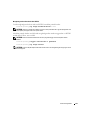 123
123
-
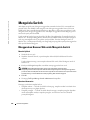 124
124
-
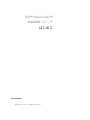 125
125
-
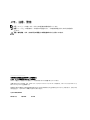 126
126
-
 127
127
-
 128
128
-
 129
129
-
 130
130
-
 131
131
-
 132
132
-
 133
133
-
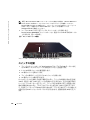 134
134
-
 135
135
-
 136
136
-
 137
137
-
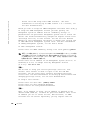 138
138
-
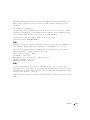 139
139
-
 140
140
-
 141
141
-
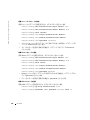 142
142
-
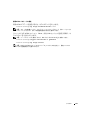 143
143
-
 144
144
-
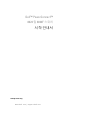 145
145
-
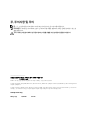 146
146
-
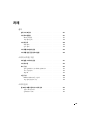 147
147
-
 148
148
-
 149
149
-
 150
150
-
 151
151
-
 152
152
-
 153
153
-
 154
154
-
 155
155
-
 156
156
-
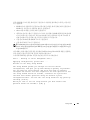 157
157
-
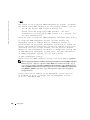 158
158
-
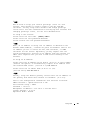 159
159
-
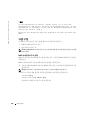 160
160
-
 161
161
-
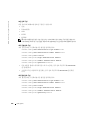 162
162
-
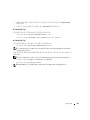 163
163
-
 164
164
-
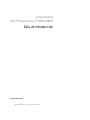 165
165
-
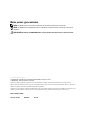 166
166
-
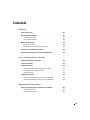 167
167
-
 168
168
-
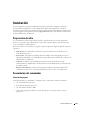 169
169
-
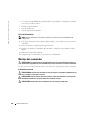 170
170
-
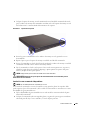 171
171
-
 172
172
-
 173
173
-
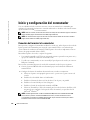 174
174
-
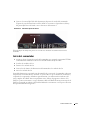 175
175
-
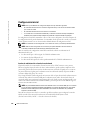 176
176
-
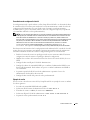 177
177
-
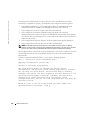 178
178
-
 179
179
-
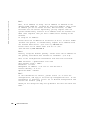 180
180
-
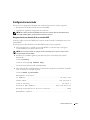 181
181
-
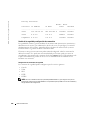 182
182
-
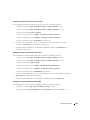 183
183
-
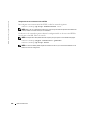 184
184
-
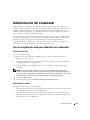 185
185
-
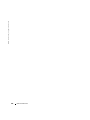 186
186
-
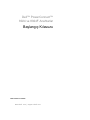 187
187
-
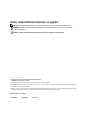 188
188
-
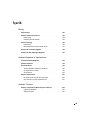 189
189
-
 190
190
-
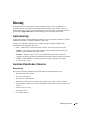 191
191
-
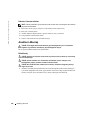 192
192
-
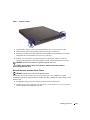 193
193
-
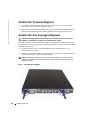 194
194
-
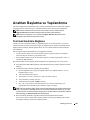 195
195
-
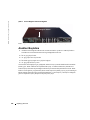 196
196
-
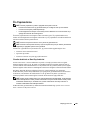 197
197
-
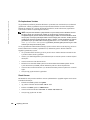 198
198
-
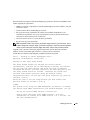 199
199
-
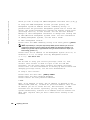 200
200
-
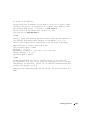 201
201
-
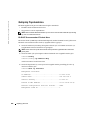 202
202
-
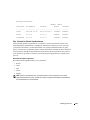 203
203
-
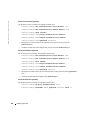 204
204
-
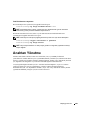 205
205
-
 206
206
-
 207
207
-
 208
208
-
 209
209
-
 210
210
-
 211
211
-
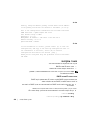 212
212
-
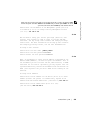 213
213
-
 214
214
-
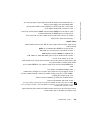 215
215
-
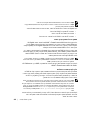 216
216
-
 217
217
-
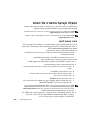 218
218
-
 219
219
-
 220
220
-
 221
221
-
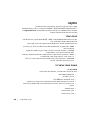 222
222
-
 223
223
-
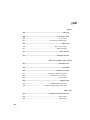 224
224
-
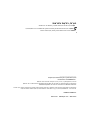 225
225
-
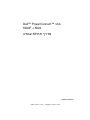 226
226